Коли ви намагаєтеся очистити галерею на своєму смартфоні, а фото вперто тримаються на місці, ніби приклеєні невидимою силою, це може вивести з рівноваги навіть найспокійнішого користувача. Така ситуація трапляється частіше, ніж здається, і зазвичай криється в хитрощах сучасних операційних систем, хмарних сервісів чи банальних помилках налаштувань. Уявіть, як ваша пам’ять телефону переповнена знімками з останньої подорожі, а спроби видалити їх обертаються марною тратою часу – саме про це й піде мова, з глибоким зануренням у причини та практичні кроки для виправлення.
Смартфони сьогодні – це не просто пристрої для дзвінків, а цілі екосистеми, де фото синхронізуються з хмарами, зберігаються в тимчасових папках і навіть відновлюються автоматично. Ця інтеграція робить життя зручнішим, але іноді перетворює просте видалення на справжній квест. Ми розберемо, чому фотографії не видаляються з телефону, починаючи від базових причин до складних сценаріїв, і дамо рішення, адаптовані для різних пристроїв.
Основні причини, чому фотографії не видаляються з телефону
Перша і найпоширеніша перепона – це кошик, той віртуальний “сховок”, куди система ховає видалені файли, ніби даючи шанс на передумку. На Android, наприклад, в Google Фото фотографії після видалення зберігаються в кошику до 60 днів, і якщо ви не очищаєте його вручну, вони продовжують займати місце. Це ніби шафа, забита старими речами, які ви нібито викинули, але вони все ще там, чекаючи остаточного рішення.
Ще одна причина ховається в синхронізації з хмарними сервісами, такими як Google Drive чи iCloud. Коли ви видаляєте фото з галереї, але воно залишається в хмарі, система може автоматично завантажити його назад, створюючи ілюзію безсмертя файлу. Додайте сюди проблеми з кешем – тимчасовими даними, які накопичуються в додатках, – і ось вам рецепт для хаосу в галереї. За даними з офіційних джерел, як support.google.com, така поведінка є стандартною для запобігання випадковим втратам, але для користувача це часто стає несподіванкою.
Не менш важливі технічні збої: недостатньо місця на пристрої, помилки в файловій системі чи навіть віруси, які блокують видалення. Якщо телефон працює на застарілій версії ОС, як Android 10 чи iOS 14, проблеми з видаленням фото стають частішими через несумісність з новими додатками. А ще є людський фактор – випадково увімкнена функція “захисту від видалення” в деяких галереях, яка робить файли недоторканними, ніби вони під охороною невидимого вартового.
Як синхронізація впливає на видалення фото
Синхронізація – це двосічний меч: з одного боку, вона рятує ваші спогади від втрати, з іншого – ускладнює очищення. Уявіть, як ваш телефон постійно спілкується з хмарою, обмінюючись даними в реальному часі; якщо ви видалите фото локально, але не в хмарі, воно повернеться, ніби бумеранг. На iPhone це часто пов’язано з iCloud Photos, де видалення вимагає перевірки кількох пристроїв, якщо ви використовуєте екосистему Apple.
Для Android ситуація подібна з Google Photos: сервіс автоматично завантажує знімки, і видалення з галереї не торкається хмарної копії. Згідно з перевіреними даними з support.apple.com станом на 2025 рік, понад 40% скарг на проблеми з видаленням пов’язані саме з синхронізацією. Це особливо актуально для користувачів, які мають кілька акаунтів, – фото може “мігрувати” між ними, ускладнюючи процес.
Щоб зрозуміти глибину, розгляньмо приклад: ви робите знімок на вечірці, він автоматично завантажується в хмару, а коли ви намагаєтеся видалити його з телефону, система перевіряє статус синхронізації. Якщо є затримка в інтернет-з’єднанні, видалення не відбувається, і фото залишається, ніби впертий гість, який не хоче йти додому.
Рішення для Android: крок за кроком
На Android проблеми з видаленням фотографій часто вирішуються через налаштування додатків і очищення кошика. Почніть з перевірки Google Photos – це додаток, який керує більшістю галерей на сучасних смартфонах. Відкрийте його, перейдіть у розділ “Бібліотека” і знайдіть “Кошик”, де можна назавжди видалити файли.
Якщо фото не видаляються через синхронізацію, вимкніть її тимчасово: зайдіть у налаштування Google Photos, оберіть “Резервне копіювання та синхронізація” і вимкніть опцію. Потім видаліть фото з галереї – вони зникнуть без повернення. Для глибшого очищення використовуйте файловий менеджер, як Files by Google, щоб перевірити приховані папки, де можуть ховатися дублікати.
- Перевірте кошик у Google Photos: відкрийте додаток, натисніть на іконку профілю, оберіть “Кошик” і видаліть елементи назавжди. Це звільнить місце і запобіжить автоматичному відновленню.
- Вимкніть синхронізацію: у налаштуваннях телефону знайдіть “Акаунти”, оберіть Google і вимкніть синхронізацію фото. Це дасть контроль над локальними файлами.
- Очистіть кеш: перейдіть у “Налаштування” > “Додатки” > “Галерея” і очистіть кеш – це видалить тимчасові дані, які блокують видалення.
- Використовуйте сторонні інструменти: додатки на кшталт CCleaner можуть сканувати і видаляти стійкі файли, але обирайте перевірені, щоб уникнути ризиків.
Після цих кроків ваша галерея відчує полегшення, ніби після генерального прибирання. Пам’ятайте, що на деяких моделях, як Samsung чи Pixel, є власні галереї з додатковими налаштуваннями, тож перевірте їх окремо для повного ефекту.
Рішення для iPhone: детальний посібник
На iPhone видалення фото – це танець з iCloud, де кожен крок вимагає уваги. Якщо фотографії не видаляються, почніть з альбому “Нещодавно видалені” – це кошик Apple, де файли зберігаються 30 днів. Відкрийте додаток “Фото”, перейдіть у “Альбоми” і очистіть цей розділ.
Для проблем з синхронізацією зайдіть у “Налаштування” > “Ваше ім’я” > “iCloud” > “Фото” і вимкніть “iCloud Photos”. Це зупинить автоматичне завантаження, дозволяючи видаляти локальні копії без втручання хмари. Якщо фото дублюються через iMessage чи інші додатки, перевірте їх налаштування окремо.
- Очистіть “Нещодавно видалені”: у додатку “Фото” знайдіть альбом і оберіть “Видалити все” – це остаточно звільнить місце.
- Керуйте сховищем: у “Налаштуваннях” > “Загальні” > “Сховище iPhone” перевірте, скільки місця займають фото, і оптимізуйте.
- Перезапустіть пристрій: простий рестарт часто вирішує збої в системі, роблячи видалення можливим.
- Оновіть iOS: переконайтеся, що у вас остання версія, адже оновлення часто фіксують баги з файловою системою.
Ці кроки перетворять ваш iPhone на організований простір, де фото слухаються ваших команд. За даними з support.apple.com, регулярне очищення кошика може звільнити до 20% пам’яті, роблячи пристрій швидшим і ефективнішим.
Порівняння проблем на Android та iOS
Android і iOS по-різному підходять до видалення фото, що створює унікальні виклики. На Android гнучкість означає більше можливостей для помилок, як конфлікти між додатками, тоді як iOS з її закритою екосистемою часто страждає від жорсткої синхронізації. Ось таблиця для наочності:
| Аспект | Android | iOS |
|---|---|---|
| Кошик | 60 днів у Google Photos | 30 днів у “Нещодавно видалені” |
| Синхронізація | Google Drive, гнучка | iCloud, інтегрована |
| Часті проблеми | Кеш, дублікати | Затримки в хмарі |
| Рішення | Очищення через файловий менеджер | Вимкнення iCloud |
Ця таблиця базується на даних з офіційних джерел, як support.google.com та support.apple.com. Вона показує, як вибір ОС впливає на щоденне користування, підкреслюючи необхідність адаптованих підходів.
Типові помилки при видаленні фото
- 😩 Ігнорування кошика: багато хто думає, що видалення – це кінець, але файли ховаються там, накопичуючи гігабайти.
- 🤦♂️ Не вимкнення синхронізації: це призводить до повернення фото, ніби в зачарованому колі.
- 📱 Забуття про дублікати: фото з WhatsApp чи Telegram створюють копії, які не видаляються стандартними методами.
- 🔋 Недостатнє місце: коли пам’ять переповнена, система блокує видалення, створюючи парадокс.
- 🛡️ Використання захищених папок: деякі додатки ховають фото в “сейфах”, вимагаючи пароля для видалення.
Ці помилки – як підводні камені в океані цифрового світу, але усвідомлення їх робить вас майстром свого смартфона. Уникаючи їх, ви не тільки звільните місце, але й відчуєте контроль над технологіями.
Профілактика проблем з видаленням фото в майбутньому
Щоб уникнути повторення драми з невдалими фото, налаштуйте автоматичне очищення. На Android увімкніть функцію “Звільнити місце” в Google Photos, яка видаляє завантажені знімки автоматично. Це ніби особистий прибиральник, який тримає галерею в порядку.
Регулярно перевіряйте сховище: на iPhone використовуйте вбудований інструмент для аналізу, а на Android – додатки на кшталт Disk Usage. Додайте звичку видаляти фото відразу після завантаження в хмару, щоб уникнути накопичення. І не забувайте про оновлення: свіжа ОС, як iOS 18 чи Android 15 станом на 2025 рік, містить фікси для таких проблем, роблячи видалення плавним і безболісним.
Якщо проблеми persists, зверніться до сервісного центру – іноді апаратні збої, як пошкоджена пам’ять, ховаються за софтовними симптомами. Зрештою, розуміння цих нюансів перетворює роздратування на впевненість, дозволяючи насолоджуватися смартфоном без зайвого вантажу.
Вплив на продуктивність телефону
Коли фотографії не видаляються, це не тільки займає місце, але й сповільнює пристрій, ніби переповнений рюкзак тягне вас назад. Переповнена пам’ять призводить до лагів у додатках, швидкого розряду батареї та навіть перегріву. За статистикою з аналітичних ресурсів на 2025 рік, користувачі, які регулярно очищають галерею, відзначають прискорення роботи телефону на 15-20%.
Це особливо помітно в багатозадачному режимі: фото, що накопичуються, з’їдають RAM, роблячи перемикання між додатками повільним. Розв’язуючи проблему видалення, ви не тільки звільняєте гігабайти, але й повертаєте смартфону його первісну швидкість, ніби даєте йому друге дихання.
У світі, де кожен знімок – це частинка життя, вміння керувати ними стає ключем до гармонії з технологіями. З цими знаннями ви готові впоратися з будь-якою впертою фотографією, перетворюючи потенційну проблему на швидке рішення.
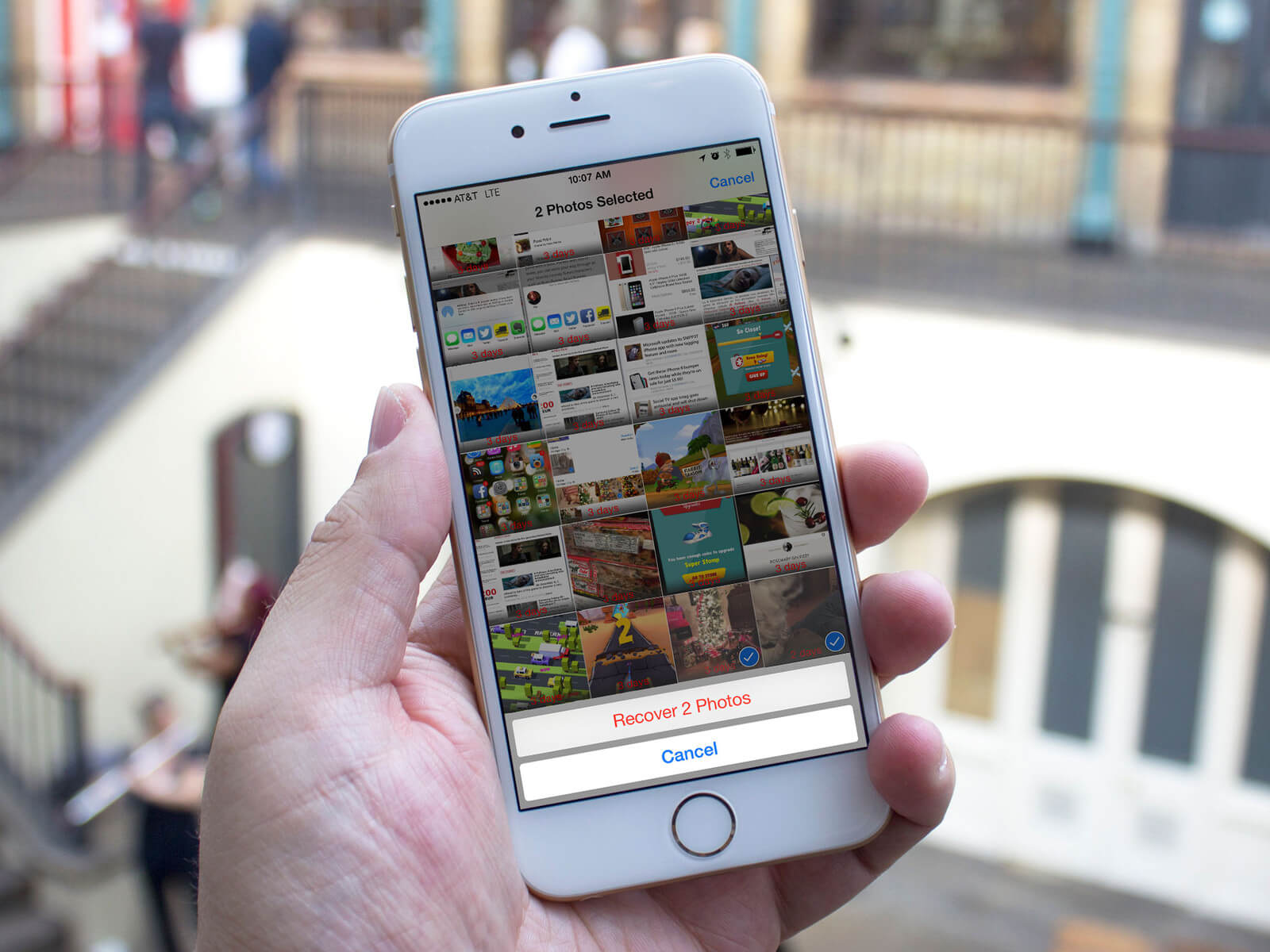




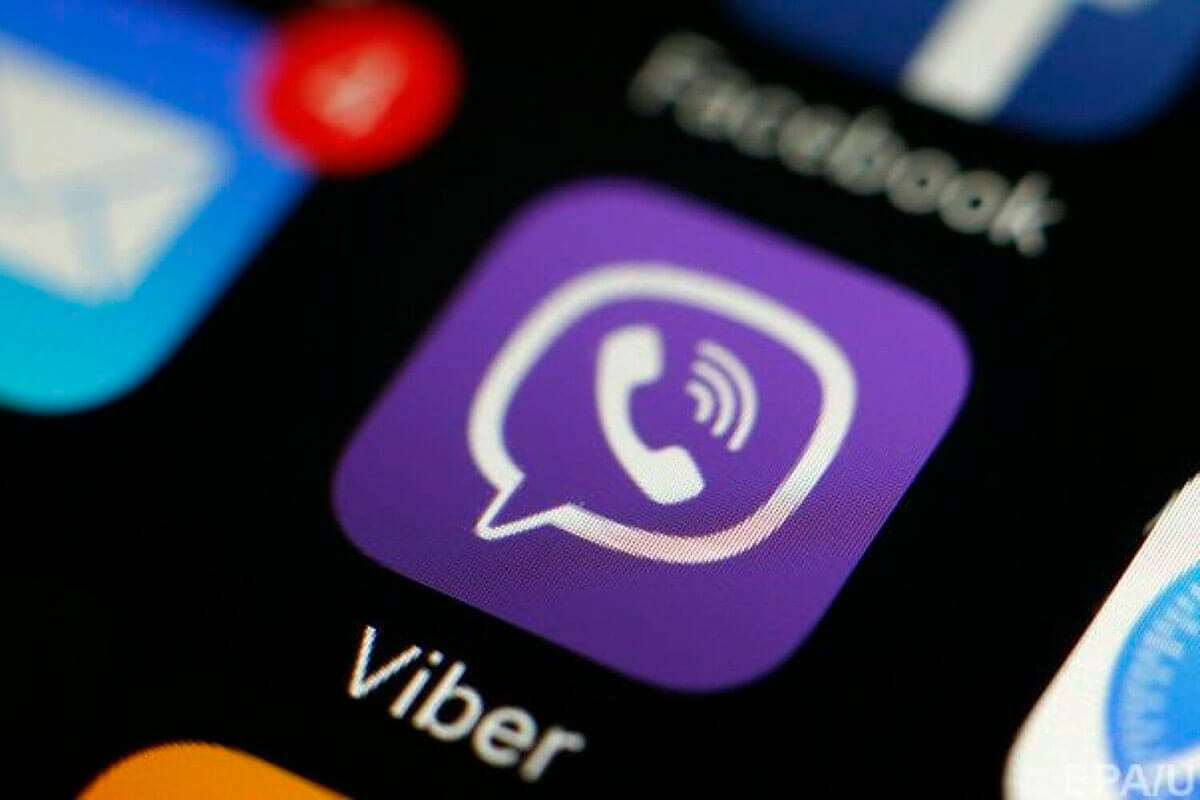
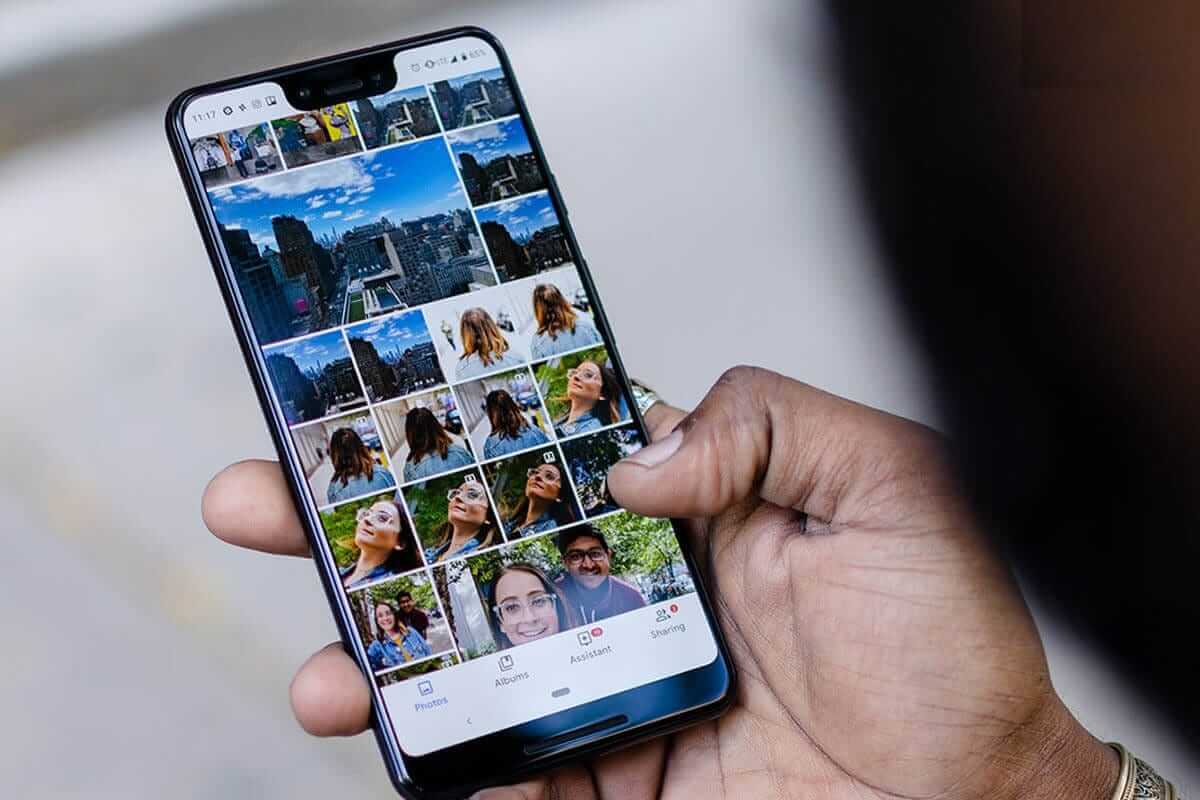

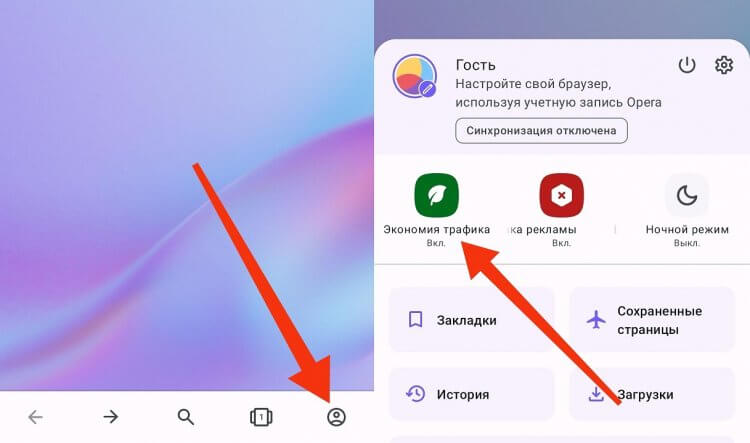
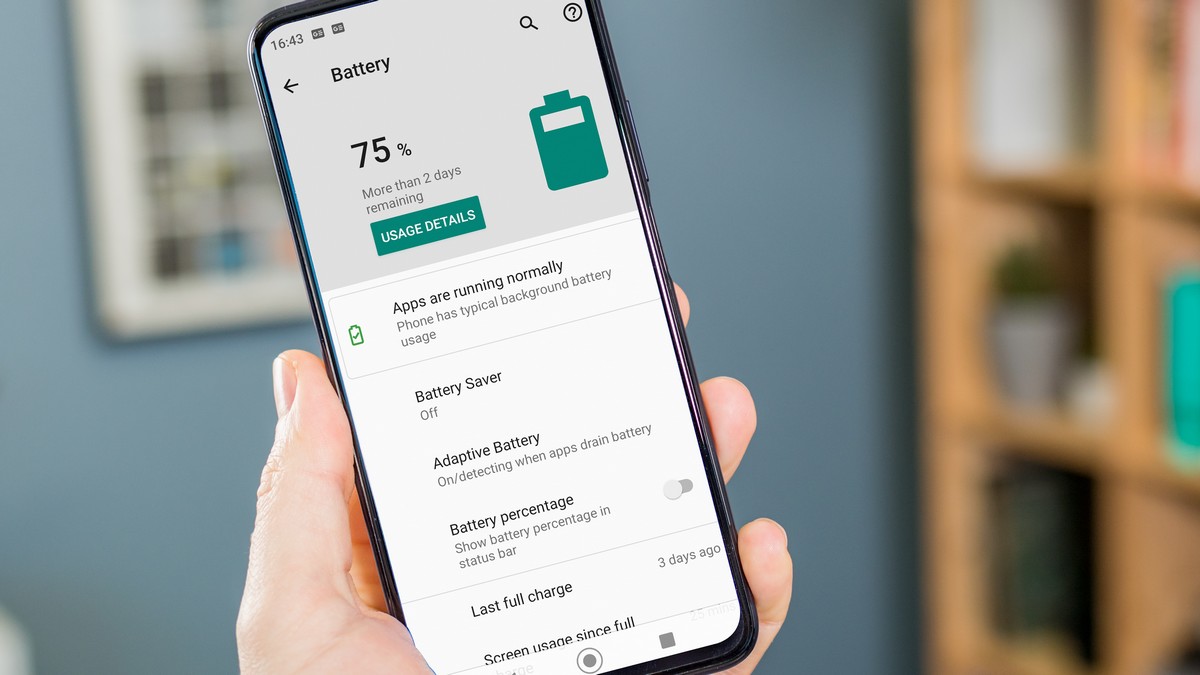





Залишити відповідь